एलाइट मोशन 10 अच्छे टेंप्लेट के विषय में आपको जानकारी देने जा रहे हैं इस आर्टिकल में और आपको यह भी बताएंगे कि alight motion template होता क्या है एक-एक एलाइट मोशन टेंप्लेट के विषय में बताएंगे और एडिटिंग भी आपको बताया जाएगा सारे टेंप्लेट का एडिटिंग को आपको सिखाया जाएगा तो ब्लॉक पोस्ट में बने रहिएगा काफी अच्छा या ब्लॉक पोस्ट होने वाले हैं आप लोगों के लिए 10 टेंप्लेट के बारे में जानने से पहले आप यह जान लीजिए alight motion template होता क्या है फिर बताया जाएगा एलाइट मोशन के 10 टेंप्लेट व एलाइट मोशन एप्लीकेशन में आपको मिलेगा तो जान लेते हैं एलाइट मोशन टेंप्लेट होता क्या है
Alight Motion Template होता क्या है
एक प्रकार से जाना जाए एलाइट मोशन टेंप्लेट एक डिजाइन इफेक्ट है जैसे कि आपको टेंपलेट में सारा डिजाइन बना हुआ मिलता है और आप टेंप्लेट मैं फोटो को ऐड करोगे तो आपका जो भी टेंपलेट में डिजाइन रहता है वह डिजाइन के अनुसार आपको वीडियो जनरेट करके दे देता है वह टेंप्लेट तो या फायदा होता है एलाइट मोशन टेंप्लेट का उसे करना और इसको हम जान लेते हैं होता क्या है एलाइट मोशन टेंप्लेट एक प्रकार से इफेक्ट होता है जिसमें बना बनाया हुआ डिजाइन रहता है उसे हम लोग टेंप्लेट बोलते हैं एलाइट मोशन टेंप्लेट का इस्तेमाल करते हो तो आप टेंपलेट में जो भी डिजाइन रहेगा उसे डिजाइन के अनुसार वीडियो बना सकते हो एक-एक टेंपलेट के विषय में चलिए आपको मैं बताते हैं
Alight Motion Template कैसे मिलेगा
एलाइट मोशन ऐप ओपन करेंगे ओपन करते ही आप पहुंच जाएंगे एलाइट मोशन के होम पेज पर वहां पर आपको नीचे में कुछ फंक्शन मिलते हैं । सबसे पहले home मिलेगा । फिर ट्यूटोरियल मिलेगा उसके बाद में प्लस बटन मिलता है प्लस बटन के बाद प्रोजेक्ट मिलेगा प्रोजेक्ट के बाद आपको टेंपलेट्स ऑप्शन मिलेगा Template ऑप्शन पर क्लिक करिएगा क्लिक करने के बाद में आपके सामने एलाइट मोशन टेंप्लेट आ जाएगा । एलाइट मोशन का पूरा टेंप्लेट देखने के लिए View All पर क्लिक कर देना है अब हम जानेंगे एलाइट मोशन के उन 10 टेंप्लेट के बारे में जो कि मैं बताएंगे उसके साथ आपको 10 टेंप्लेटों में फोटो का उपयोग करना भी सिखाया जाएगा जिससे आप टेंप्लेट से वीडियो भी बना पाओगे तो चलते हैं आपको मैं स्क्रीन शॉट के जरिए समझता हूं 10 टेंप्लेट के बारे में
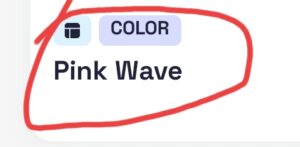
1. Pink Wave Template
Pink Wave टेंप्लेट हमारे सबसे पहले नंबर पर आता है तो यह एलाइट मोशन टेंप्लेट है Pink Wave टेंप्लेट काफी पॉपुलर टेंप्लेट है क्या टेंप्लेट आपको एलाइट मोशन एप्लीकेशन में ही मिल जाएगा इस टेंपलेट को आप लोगों को टेंप्लेट ऑप्शन में आना है और आपको नीचे में pink wave template मिलेगा Pink Wave template मैं आप फोटो कैसे जोड़ोगे अपना तो फोटो जोड़ने के लिए pink wave template के ऊपर क्लिक करेंगे क्लिक करते ही इंपोर्ट का आप बटन दिखाने को मिलेगा इंपोर्ट बटन पर क्लिक कर देंगे अब आपके सामने टेंपलेट्स एडिटर का एक ऑप्शन आ जाएगा उसके बगल में नेक्स्ट बटन मिलेगा नेक्स्ट पर क्लिक करेंगे जैसे उस पर क्लिक करते हैं ऑटोमेटिक रीडायरेक्ट हो जाएंगा एलाइट मोशन ऐप में Pink Wave template मैं आपको पहले से फोटो मिलेगा उसे फोटो को आपको बदलकर अपना फोटो लगाना है ताकि जो भी टेंपलेट में डिजाइन है और डिजाइन के अनुसार आपका वीडियो जनरेट हो
Pink Wave Template से वीडियो कैसे बनाएं
Pink Wave template का जो भी डिजाइन है उस डिजाइन के जैसा वीडियो बनेगा जो आप फोटो जोड़ोगे उसे फोटो से तो कैसे आपको फोटो को चेंज करना है आपको टेंपलेट में कुछ और फोटो दिख रहा होगा तो उसे टेंपलेट में जो फोटो दिख रहा होगा उसे फोटो को हटाकर आपको अपना फोटो वहां जोड़ना है उसे करने के लिए फोटो को रिप्लेस करना है । एलाइट मोशन एप्लीकेशन में आप जैसे की वीडियो को एडिट करते हैं तो उसी तरह से pink Wave Template के डिजाइन में से फोटो को हटाकर खुद का फोटो को लगा सकते हैं
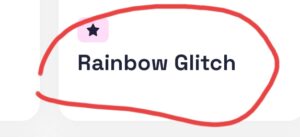
2.Rainbow Glitch Template
दो नंबर पर आता है Rainbow Glitch Template एलाइट मोशन का एक काफी ज्यादा पॉपुलर टेंप्लेट है इस टेंपलेट को काफी लोग इस्तेमाल कर चुके हैं और कर रहे हैं और इस समय या काफी पॉपुलर में है Rainbow Glitch Template को एलाइट मोशन में पानी के लिए आप लाइट मोशन एप जैसे कि ओपन करते हैं तो आप टेंप्लेट के ऑप्शन में जाएंगे वहां पर एलाइट मोशन का सारा टेंप्लेट देखने के लिए View All पर क्लिक करेंगे आपके सामने एलाइट मोशन का सारा टेंप्लेट आ जाएगा Rainbow Glitch Template दो नंबर पर आपको देखने को मिलेगा क्योंकि यह एक पॉप्युलर टेंप्लेट है इसीलिए यह टेंप्लेट दो नंबर पर आपको दिखाया जाएगा Rainbow Glitch Template इस्तेमाल करने के लिए उसके ऊपर में क्लिक करेंगे
Rainbow Glitch Template से वीडियो कैसे बनाएं
Rainbow Glitch Template से वीडियो बनाने के लिए आप वहां पर क्लिक करेंगे इंपोर्ट ऑप्शन पर क्लिक करेंगे थोड़ा सा लोडिंग होगा उसके बाद में आपको ऑटोमेटिक एलाइट मोशन में रीडायरेक्ट कर दिया जाएगा वहां से और आप वहां से फोटो को बदलकर अपना का फोटो वहां से लगा सकते हैं जैसे कि सारा कुछ आप्शन वहां पर आपको देखने को मिल जाएगा । Rainbow Glitch Template एक ग्लोइंग टेंप्लेट है तो आप अपने हिसाब से वहां पर वीडियो को बनाएंगे । Rainbow Glitch Template आपको एलाइट मोशन में मिलेगा और इसी तरह से इंपोर्ट करके वीडियो बना सकते हैं
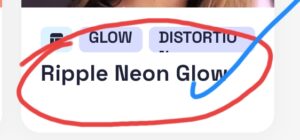
3.Ripple Neon Template
तीन नंबर पर आता है एलाइट मोशन का टेंप्लेट Ripple Neon Glow तो यह भी एक पॉप्युलर टेंप्लेट है एडमिशन में कैसे आप इसे पाओगे चलिए बताते हैं कि आप एलाइट मोशन एप करोगे और templates में जाओगे और वहां पर एलाइट मोशन का सारा टेंप्लेट देखने के लिए View All क्लिक करोगे तो वहां पर आपके सामने एलाइट मोशन के सारे भी पॉपुलर टेंप्लेट देखने को मिल जाएंगे Ripple Neon Glow नीचे में मिलेगा सबसे आखरी में आपको जो टेंप्लेट बताया हूं और टेंप्लेट एलाइड मोसन का मिलेगा उसे आप लोगों को इस्तेमाल करने के लिए यानी आप लोगों को वीडियो को क्रिएट करने के लिए Ripple Neon Glow template क्लिक कर देंगे आपके सामने इंपोर्ट ऑप्शन मिल जाता है देखने को इंपोर्ट पर क्लिक करेंगे ऑटोमेटिक एलाइट मोशन में पहुंच जाएंगे वहां से वीडियो को भी क्रिएट कर सकते हैं
Ripple Neon Glow Template से वीडियो कैसे बनाएं
Ripple Neon Glow template मैं जो डिजाइन है उसे डिजाइन के अनुसार फोटो को लगाकर वीडियो को बनाने के लिए यानी आप टेंप्लेट को एडिट करके वहां पर जो टेंपलेट में सारा कुछ करने का आप्शन वहां पर दिया रहेगा बस आपको वहां पर एडिट करना है और डिजाइन के अनुसार आपका फोटो वहां पर टेंपलेट में दिखने लगेगा और Ripple Neon Glow template मैं फोटो ऐड हो जाएगा और आपका वीडियो भी बन जाएगा तो इस तरह से आप वीडियो को बना लेंगे
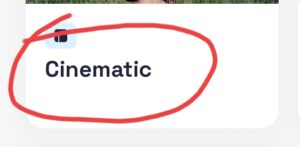
4.Cinematic Template
Cinematic alight motion Template भी एक पॉप्युलर टेंप्लेट माना जाता है इसे भी काफी सारे लोग इस्तेमाल करते हैं एलाइट मोशन एप्लीकेशन में वीडियो को बनाने के लिए तो Cinematic भी एलाइट मोशन का एक पॉप्युलर टेंप्लेट है इस टेंपलेट को एलाइट मोशन एप में पानी के लिए एलिट मिशन ऐप ओपन कर लीजिएगा फिर टेंपलेट्स के ऑप्शन में जाकर view all पर क्लिक करेंगे एलाइट मोशन का जितना भी पॉपुलर टेंप्लेट है वह आपके सामने आ जाएगा तो जो कि मैं आपको 10 पॉपुलर टेंप्लेट के बारे में बता रहा हूं तो चौथे नंबर पर हमारा है Cinematic template है या टेंप्लेट एलाइट मोशन का पॉपुलर टेंप्लेट है Cinematic टेंप्लेट से वीडियो को बनाने के लिए के ऊपर क्लिक करेंगे
Cinematic Template से वीडियो कैसे बनाएं
Cinematic टेंप्लेट से वीडियो बनाना काफी ज्यादा आसान है आप लोगों क्या करेंगे टेंप्लेट के ऊपर क्लिक करेंगे इंपोर्ट पर क्लिक करेंगे आप एलाइट मोशन में चले जाएंगे Cinematic टेंपलेट में किसी दूसरे का फोटो मिल जाएगा और टेंपलेट में आपको डिजाइन रहेगा तो उसे डिजाइन में खुद का फोटो को लगाएंगे आपको फोटो को एडिट करने का ऑप्शन मिल जाता है टेंप्लेट को एडिट कर सकते हैं Cinematic template पॉपुलर टेंप्लेट से आप वीडियो को बना पाओगे । जैसे कि बताया हूं आपको Cinematic template लाइट मोशन में कैसे मिलेगा तो उसी तरह से आप जाकर Cinematic टेंप्लेट से वीडियो को बना सकते हैं
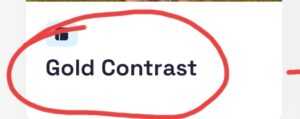
5.Gold Contrest Template
Gold Contrest एलाइट मोशन एप का एक माना जाना पॉपुलर टेंप्लेट है इस टेंपलेट से एक वीडियो को एडिट कर सकते हैं एलाइट मोशन एप में गोल्ड कंट्रास्ट टेंप्लेट कैसे मिलेगा सबसे पहले वह आपको जानना है गोल्ड कंट्रास्ट टेंप्लेट को पाने के लिए आप एलाइट मोशन एप ओपन कर लीजिएगा फिर टेंप्लेट वाले ऑप्शन में जाना है View All पर क्लिक करेंगे तो आपको वहां पर एलाइट मोशन का सारा टेंप्लेट मिल जाएगा । गोल्ड कंट्रास्ट टेंप्लेट आपको नहीं दिख रहा होगा गोल्ड कंट्रास्ट टेंप्लेट Colour Correction क्रांतिकारी पर क्लिक करना है और वहां पर आपको गोल्ड कंट्रास्ट का टेंप्लेट मिल जाएगा अब बात आती है गोल्ड कंट्रास्ट टेंप्लेट से वीडियो को बनाना कैसे हैं
Gold Contreras Template से वीडियो कैसे बनाएं
Gold Contreras Template का प्रयोग करके वीडियो कैसे बनाया जाता है एलाइट मोशन एप्लीकेशन में जब आप गोल्ड कंट्रास्ट टेंप्लेट को सेलेक्ट करोगे सेलेक्ट होने के बाद इंपोर्ट पर क्लिक कर देना है ऑटोमेटिक गोल्ड कंट्रास्ट टेंप्लेट आपका एलाइट मोशन में जहां से एडिट करते हैं कोई वीडियो आप वहां पर रीडायरेक्ट हो जाएंगे Gold Contreras Template जितना भी डिजाइन होगा सारा डिजाइन आपको वहां पर दिखाई देगा डिजाइन के अंदर खुद का फोटो को ऐड कर सकते हैं फोटो को ऐड करने का वहां पर मिल जाता है आप्शन वहां से आप फोटो को बदल सकते हो गोल्ड कंट्रास्ट टेंपलेट में जो भी डिजाइन है वह डिजाइन रहेगा सिर्फ गोल्ड कंट्रास्ट में जो टेंपलेट में फोटो रहेगा वह फोटो बदलेगा बाकी बदलकर आप फोटो अपना ऐड करेंगे इस तरह से गोल्ड कंट्रास्ट टेंप्लेट से वीडियो को बना लीजिएगा
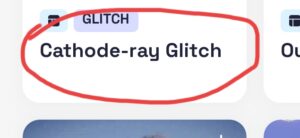
6.Cathode Ray Glitch Template
Cathode Ray Glitch एलाइट मोशन में सबसे ज्यादा प्रयोग किए जाने वाला एक एलाइट मोशन का टेंप्लेट है टेंप्लेट से वीडियो कैसे बनाना है । Cathode Ray Glitch कैसे एलाइट मोशन के अंदर मिलेगा या जान लीजिए उसके बाद में बताया जाएगा Cathode Ray Glitch नेट को एलाइट मोशन में कैसे वीडियो को बनाना है तो सबसे पहले जान लेते हैं की टेंप्लेट कैसे मिलेगा एलाइट मोशन एप ओपन कर लीजिएगा टेंप्लेट वाले ऑप्शन में जाना है View All पर क्लिक करेंगे सारे टेंप्लेट को देखने के लिए लेकिन वहां पर Cathode Ray Glitch टेंप्लेट नहीं मिलेगा उसके लिए Fx का मिलेगा उस जगह पर क्लिक करेंगे पांच नंबर पर Cathode Ray Glitch टेंप्लेट मिलेगा
Cathode Ray Glitch Template से वीडियो कैसे बनाएं
Cathode Ray Glitch टेंप्लेट तो एलाइट मोशन एप में मिल गया होगा कैसे वीडियो को बनाया जाता है यह नहीं मालूम होगा तो कैसे Cathode Ray Glitch template वीडियो बनाया जाता है । चलते हैं इसके बारे में जानते हैं Cathode Ray Glitch टेंप्लेट पर आप क्लिक करेंगे फिर इंपोर्ट का ऑप्शन आ जाएगा इंपोर्ट पर क्लिक करेंगे आप एलाइट मोशन में चले जाएंगे Cathode Ray Glitch template का सारा डिजाइन वहां पर दिखाई देगा उसमें आपको किसी का फोटो मिलेगा या वीडियो मिलेगा तो उसे आप वहां से बदल सकते हैं वहां से अपना फोटो या वीडियो को ऐड करके Cathode Ray Glitch Template मैं आप एलाइट मोशन से वीडियो को बना पाओगे
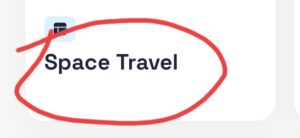
7.Space Travel Template
Space Travel Template एलाइट मोशन एप का टेस्ट एनीमेशन टेंप्लेट है इस टेंपलेट को टेस्ट एनीमेशन के रूप में प्रयोग किया जाता है यानी कि कोई अगर आप उसमें इंट्रो बनाना चाहते हो अपना नाम लिखना चाहते हो तो यह Space Travel Template आपके लिए बहुत ज्यादा मदद करेगा क्योंकि इससे टेंपलेट में टेस्ट एनीमेशन इफेक्ट मिलेगा जो कि सिर्फ आपके नाम ऐड करना है आपका इंट्रो बनकर तैयार हो जाएगा एलाइट मोशन एप में तो एलाइट मोशन एप में कैसे Space Travel Template और इसे कैसे एडिट करना है या अभी बताया जाएगा । पहले जान लेते हैं Space Travel Template कैसे मिलेगा
Space Travel Template कैसे मिलेगा
Space Travel Template लाइट मोशन में पानी के लिए एलाइट मोशन एप ओपन कर लीजिएगा फिर टेंप्लेट ऑप्शन में जाएगा सबसे लास्ट में Text Animation मिलेगा उसे पर जैसे आप क्लिक करेंगे टेक्स्ट एनीमेशन के जितने भी टेंप्लेट रहेंगे सारे टेंप्लेट देखने को मिलेगा । Space Travel Template से पहले आपको मिलेगा तो ऐसे ही Space Travel टेंप्लेट मिलेगा इससे कैसे टेक्स्ट को बदलना है यानी कि कैसे आप इंट्रो वीडियो को बनाना है । अपना नाम कैसे इस टेंपलेट में डालना है इस टेंपलेट को कैसे एडिट करना है चलिए मैं आपको बताते हैं टेंप्लेट एडिट करने के लिए Space Travel उसके ऊपर क्लिक करिएगा इंपोर्ट पर क्लिक करेगा अब एलाइट मोशन एप में ऑटोमेटिक चले जाएंगे
Space Travel Template से वीडियो कैसे बनाएं
आप वहां पर किसी दूसरे नाम का नाम आपको देखने को मिलेगा उस टेंपलेट में तो वह टेंपलेट में नाम को बदलने के लिए आप कहां पर नाम को बदल सकते हैं अपना नाम डाल सकते हैं वहां पर आपको अलग से एनीमेशन टेंप्लेट मिलेगा बस वहां पर आपको नाम को ऐड करना है Space Travel कहां पर अपना नाम को डालकर एनीमेशन वीडियो को बना पाओगे टेक्स्ट एनीमेशन बनाने के लिए एक अच्छा एलाइट मोशन का टेंप्लेट माना जाता है इस टेंपलेट से टेक्स्ट एनीमेशन वीडियो को बना सकते हैं
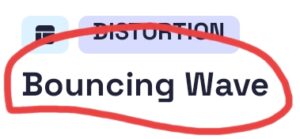
8.Bouncing Wave Template
Bouncing Wave एक ट्रांजैक्शन टेंप्लेट कहा जाता है या एलाइट मोशन का एक पॉप्युलर टेंप्लेट है Bouncing Wave एलाइट मोशन में कैसे मिलेगा से पहले आप जान लीजिए एलाइट मोशन एप ओपन कर लीजिएगा टेंप्लेट वाले ऑप्शन में जाएगा ट्रांजैक्शन ऑप्शन मिलेगा वहां क्लिक करिएगा दो नंबर पर मिल जाएगा Bouncing Wave टेंप्लेट इस ट्रांजैक्शन टेंप्लेट को कैसे आप एडिट करोगे एडिट करने के लिए उसके ऊपर क्लिक करेगा क्लिक करते ही वहां पर इंपोर्ट ऑप्शन मिलेगा पर जैसे क्लिक करेंगे थोड़ा टाइम वहां पर लोडिंग होगा और ऑटोमेटिक एलाइट मोशन एप्लीकेशन में Bouncing Wave टेंप्लेट इंपोर्ट हो जाएगा बात कर लेते हैं वीडियो को बनाया जाता है
Bouncing Wave टेंप्लेट से वीडियो कैसे बनाएं
Bouncing Wave टेंप्लेट एलाइट मोशन एप में इंपोर्ट हो जाने के बाद आपको वहां पर टेंपलेट में डिजाइन देखने को मिलेगा और डिजाइन के अनुसार आप वीडियो को क्रिएट कर सकते हो उसे डिजाइन में आपको अलग से फोटो या वीडियो मिलेगा उसे फोटो को हटाना है और अपना वीडियो को लगाना है आप वीडियो को क्रिएट करना चाहते हैं Bouncing Wave ट्रांजैक्शन टेंप्लेट है इससे आप एक अच्छा सा वीडियो बना सकते हो या टेंप्लेट को लगाकर तो इस टेंपलेट को एडिट कर लीजिएगा अपना फोटो उसमें डालकर वीडियो को बना लीजिएगा
9.Cricular Mask Template
Cricular Mask टेंप्लेट एलाइट मोशन का टेंप्लेट है इस टेंपलेट को कैसे लेना है और इसे कैसे वीडियो को बनाना है । हम जानेंगे । पहले जान लेते हैं । Cricular Mask कैसे मिलेगा फिर बताएंगे वीडियो कैसे बनाना है Cricular Mask टेंप्लेट पाने के लिए एलाइट मोशन एप ओपन करेगा । एलाइट मोशन एप ओपन करते ही सबसे लास्ट में template ऑप्शन पर क्लिक करेंगे View All क्लिक करेंगे Transaction मिलेगा वहां पर सेलेक्ट कर लीजिएगा । सबसे पहले मिल जाएगा Cricular Mask टेंप्लेट तो इस तरह एलाइट मोशन एप्लीकेशन के अंदर Cricular Mask आपको मिल जाएगा । Cricular Mask टेंप्लेट से कैसे वीडियो को क्रिएट करते हैं चलिए हम जान
Cricular Mask Template से वीडियो कैसे बनाएं
Cricular Mask से वीडियो को बनाएं यह चलिए बताते हैं Cricular Mask टेंप्लेट के ऊपर क्लिक करेंगे सामने इंपोर्ट करने का ऑप्शन आ जाएगा । कुछ सेकंड इंतजार करना फिर आपका Cricular Mask टेंप्लेट एलाइट मोशन एप्लीकेशन में इंपोर्ट हो जाएगा उसमें जितना भी डिजाइन रहेगा वह डिजाइन वहां पर देखने को मिलेगा उसे डिजाइन में आप अपना वीडियो को ऐड करेंगे चाहे आप अपना फोटो को भी ऐड कर सकते हैं
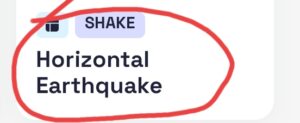
10.Horizontal Earthquake Template
- Horizontal Earthquake टेंप्लेट एलाइट मोशन का पॉपुलर टेंप्लेट है जो कि मैं इसका बारे में बताएंगे यह कैसे एलाइट मोशन एप के अंदर कैसे मिलेगा यह बताएंगे और Horizontal Earthquake टेंप्लेट को एडिट करने के बारे में भी बताएंगे सबसे पहले जान लेते हैं या टेंप्लेट मिलेगा कैसे आपको एलाइट मोशन एप ओपन करेगा । नीचे की ओर सबसे लास्ट में टेंप्लेट मिलेगा टेंप्लेट पर क्लिक करिएगा View All ऑप्शन पर क्लिक करेंगे । Transaction को सेलेक्ट करेंगे । चार नंबर पर मिल जाएगा । Horizontal Earthquake टेंप्लेट पता हो गया होगा या टेंप्लेट कैसे मिलेगा लेकिन Horizontal Earthquake टेंप्लेट से वीडियो को कैसे बनाते हैं । उसके बारे में नहीं मालूम होगा चलिए जान लेते हैं । वीडियो कैसे बनता है
Horizontal Earthquake टेंप्लेट से वीडियो कैसे बनाएं
Horizontal Earthquake टेंप्लेट को एडिट करके वीडियो बनाने के लिए Horizontal Earthquake टेंप्लेट के ऊपर क्लिक करेंगे इंपोर्ट आ जाएगा आपके सामने इंपोर्ट करने का टू इंपोर्ट कर लीजिएगा इंपोर्ट करने के बाद कुछ सेकंड इंतजार करना है फ़िर Horizontal Earthquake टेंप्लेट एलाइट मोशन एप में इंपोर्ट हो जाएगा । उस टेंप्लेट को एडिट करेंगे अब अपना फोटो को ऐड करेंगे या वीडियो को ऐड करेंगे सर एडिट ऑप्शन मिल जाएगा एलाइट मोशन एप में तो वहां से एडिट कर लीजिएगा और इसी तरह से Horizontal Earthquake टेंप्लेट से वीडियो को बना सकते हैं । मैंने बता दिया top 10 alight motion template कैसे वीडियो को बनाया जाता है वह भी मैंने बताया है
You have to wait 30 seconds.

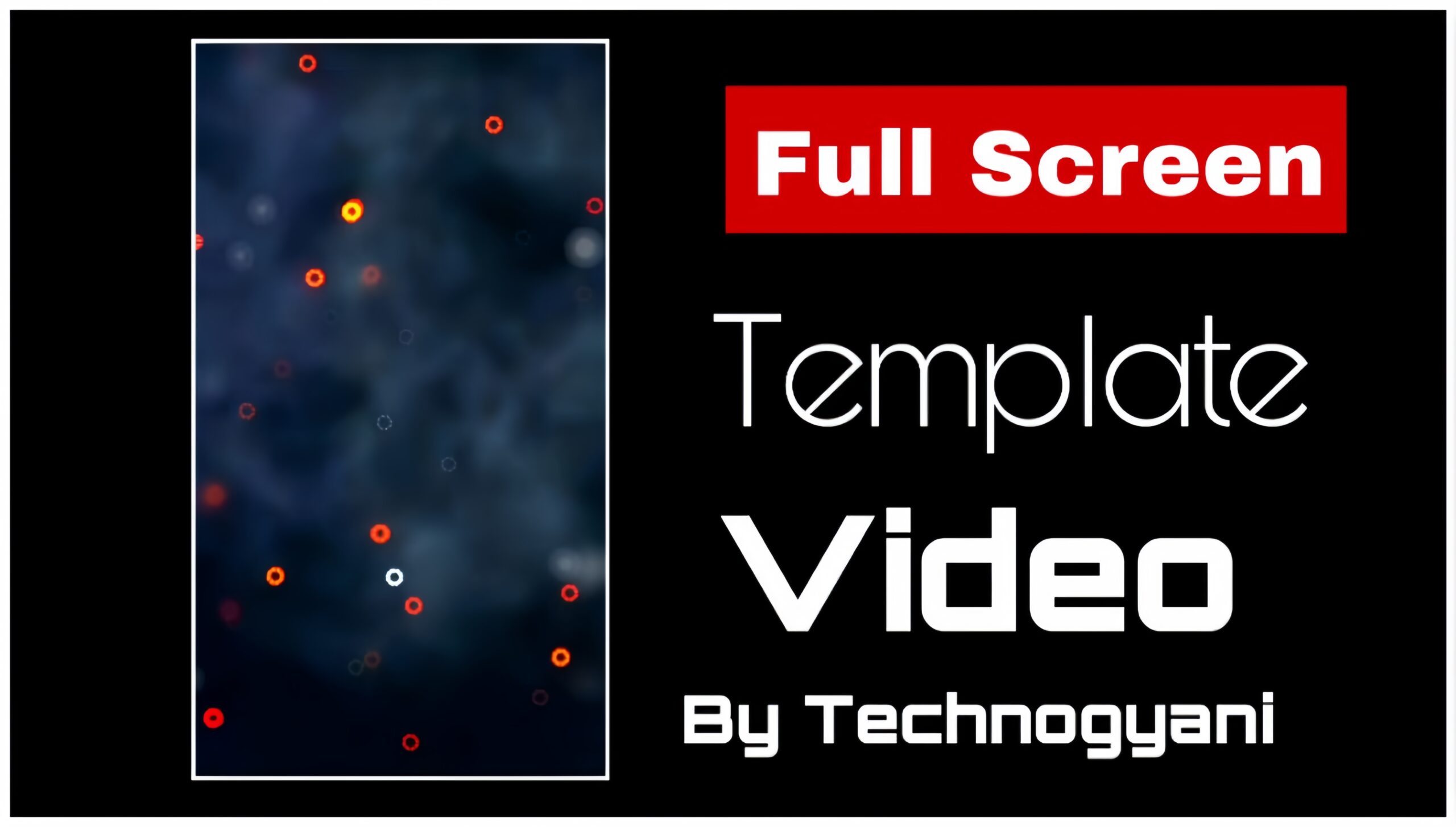
Hi video event
Good
Nice
Wow